若要獲得更加順暢無礙的清關流程,請使用 FedEx 電子貿易文件以電子檔提交您的貿易文件。此簡單、有效又可靠的解決方案可減少紙張使用和海關延遲,並確保您的國際貨件在預定的時間內準時送達。
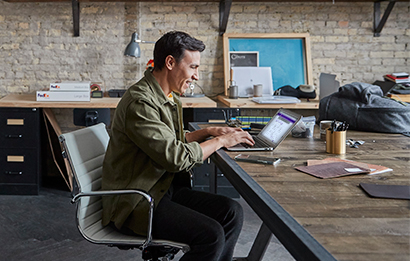
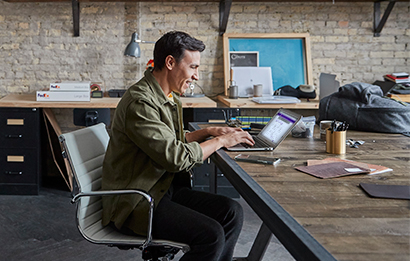
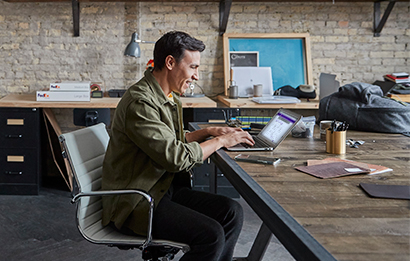
快速上傳文件
只要上傳您自己的文件,或使用 FedEx 產生的貿易文件。您也可以上傳公司的信頭和簽名影像來自訂書面文件。
*若您的貨件需要正式報關,您仍需將「台灣出口報關之申報文件」檔案,傳送至 edd@fedex.com 的電子郵件信箱,由本公司出口文件部為您預先向海關申報。
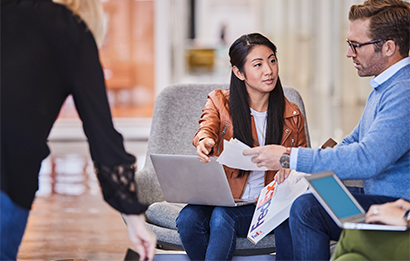
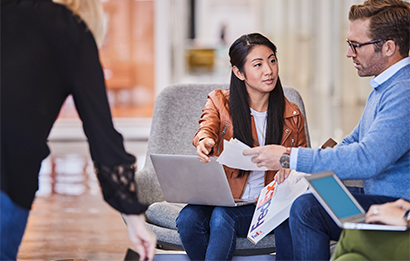
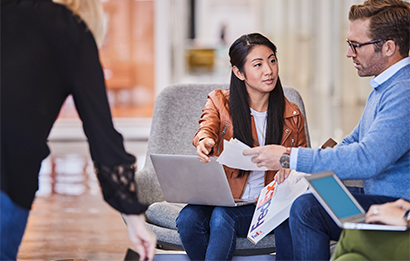
節省時間和金錢
採用電子檔提交文件,您便不用為所有貨件的書面文件親手簽名、折頁、整理和黏貼。另外,您還可以節省紙張、能源與列印成本。



安心無虞
透過預先清關協助和主動客戶說明,您便能提前清關並避免任何可能的延遲。
開始使用簡化的託運
有三種方式可以透過 FedEx 電子貿易文件上傳貿易文件:
出貨前
若您想在建立標籤前上傳貿易文件,請先在 Global Trade Manager 的文件中建立並儲存文件以供稍後使用。接著,在使用 FedEx Ship Manager 建立標籤時,選取「從文件準備中心附加」來上傳您建立的文件。
出貨中
若您想同時建立標籤和上傳貿易文件,請使用商業發票產生器或您自己的文件。這是最常使用的方式。
出貨後
若您想在建立標籤後上傳貿易文件,請使用出貨後文件上傳 (PSDU) – 這很適合自行建立商業發票,且在標籤建立之前或之中尚未準備好文件的寄件人。
此功能目前可以在 FedEx® Ship Manager 軟體和 FedEx API 上使用。
這是自動化的國際託運解決方案,可讓您以電子檔提交貿易文件 (例如商業發票)。ETD 可減少紙張使用、得以更快取貨,並加速預先清關流程。同時還能防止貨件在海關遭遇延遲。
簡化國際託運流程 – 這表示您無須為所有貨件列印、折頁、整理和黏貼書面文件,既可節省紙張又能減少列印成本。
您不只可省下紙本和列印的費用,同時也可安心確保您的貿易文件已準備清關。以下是幾項優點的詳細說明:
- 以電子檔上傳文件可獲得預先清關協助的時間
- 使用信頭和簽名影像自訂您的文件,有助於遵守特定國家/地區的清關需求
- 減少紙張、列印和託運材料可減少碳的產生
- 避免海關延遲可改善您的託運可靠性和聲譽
- 以電子檔準備文件讓您有更多時間專注於其他工作
- 如果沒有附在貨件上的發票概述其中包含的內容,則盜竊的可能性就會降低
您可及早提交貿易文件。若有任何缺少或需補上的資訊,您都可以更快收到通知,進而減少在海關延遲的機會。
這可用於入口和出口貨件。若要檢查您要託運自/至的國家/地區是否適用,請查看下列的清單。
若寄件地或/和目的地國家/地區不接受 ETD,您的貨件將標示為 EWO (電子檔搭配原始文件)。這可使您順利上傳文件給需要清關紙本副本的國家/地區。上傳文件後,清關代理人將會先查閱文件,這表示若書面文件有問題時您會收到通知,以便您可快速解決問題。這也可降低缺少書面文件的機會。但是,您仍需要列印海關文件並將其附在貨件上以遵守規範要求。
FedEx 電子貿易文件適用於 FedEx Express® 貨件,且對非文件或商品的貨運業者而言最為有利。包含危險物品和乾冰的貨件,可能適用電子貿易文件提交。
您可使用 FedEx Global Trade Manager 上的 FedEx 文件準備中心,在線上準備、儲存和重複使用貿易文件。
根據貨件目的地的國家/地區,您可能需要提交列印的紙本文件。FedEx Global Trade Manager 中的「國家/地區資料」提供重要的國家/地區特定託運資訊和規範要求,例如應提交的文件與其他特殊清關要求。 (像是需繳納的關稅與貨物稅)即便如此,請記得替所有貨件列印國際託運標籤。
只有透過 FedEx Ship Manager® 軟體建立的標籤才允許上傳至FedEx® Global Trade Manager。 請確保盡快上傳貿易文件,以避免因為缺少貿易文件而導致貨件遭海關扣留。
是的,FedEx 電子貿易文件可讓您以電子檔提交貿易文件,但您仍需要列印託運標籤。



啟用 FedEx 電子貿易文件
瞭解如何建立和上傳貿易文件。
設定出貨後文件上傳*
在標籤建立後,上傳貿易文件
* 此功能目前可以在 FedEx® Ship Manager 軟體和 FedEx API 上使用。
